Регистрация на платформе "Голос науки"
Шаг 1
Для регистрации на сайте "Голос Науки", необходимо нажать на кнопку “Регистрация”, расположенную в верхней части сайта справа, или воспользоваться пригласительной ссылкой от коллеги.
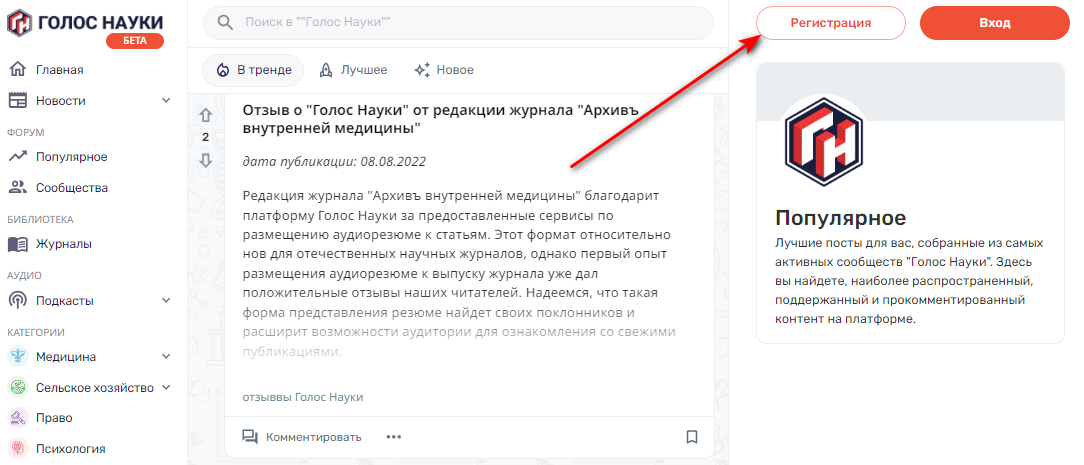 На картинке изображена главная страница сайта
На картинке изображена главная страница сайта Шаг 2
После того, как Вы нажмете на кнопку, вас автоматически перенаправит на страницу регистрации участника платформы. Прежде чем заполнять заявку на участие, пожалуйста, ознакомьтесь с условиями регистрации на платформе, нажав на кнопку “Как зарегистрироваться?”.
 На картинке изображена страница регистрации участника
На картинке изображена страница регистрации участника Шаг 3
Внимательно прочтите правила регистрации участника и подтвердите свое согласие, поставив галочку. Затем нажмите на кнопку “Начать регистрацию”.
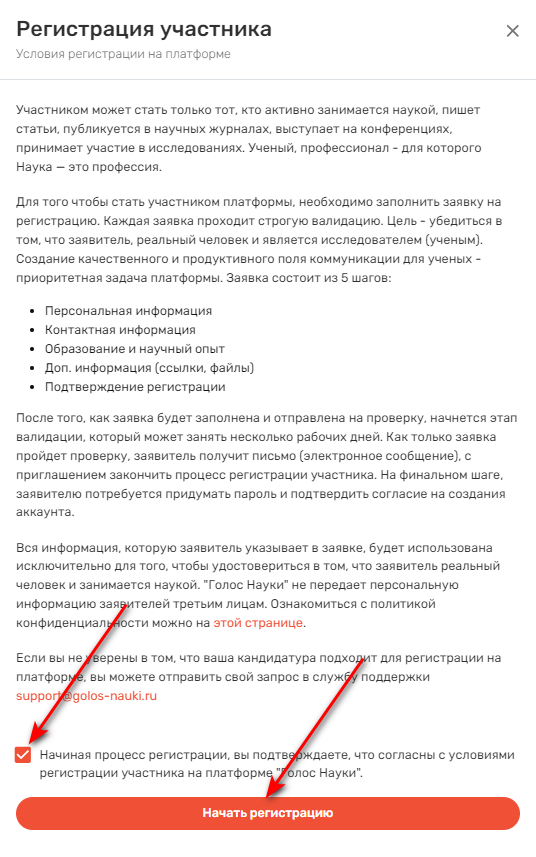 На картинке изображены условия регистрации участника на платформе
На картинке изображены условия регистрации участника на платформе Шаг 4
Заполните все необходимые поля, обозначенные знаком *, и нажмите кнопку “Далее”. При нажатии на кнопку “Отмена” Вы будете перенаправлены на начальную страницу регистрации участника.
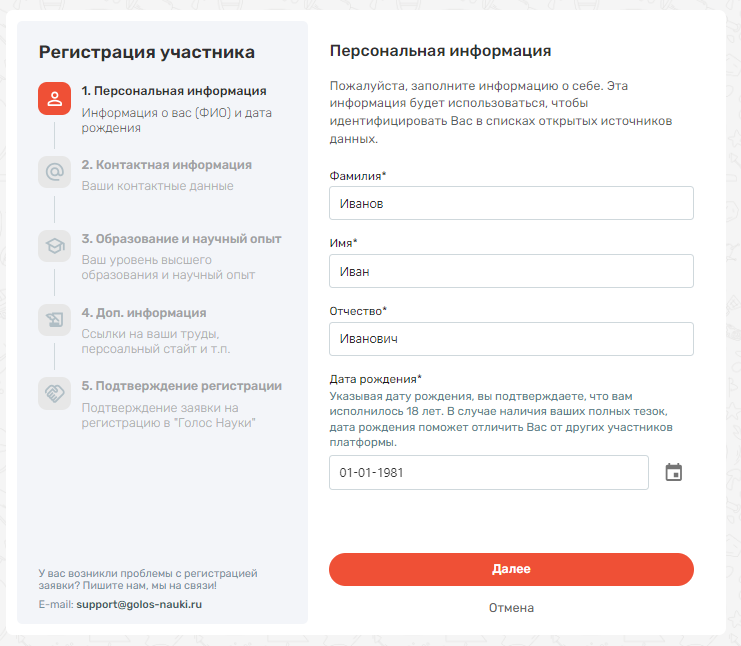 На картинке изображена регистрация участника, пункт 1 - персональная информация
На картинке изображена регистрация участника, пункт 1 - персональная информация Дату рождения можно заполнить в строке ввода и указать её в формате “день-месяц-год", например 01-01-1981, как указано на скриншоте ниже, или выбрать дату рождения вручную, кликнув на иконку календаря.
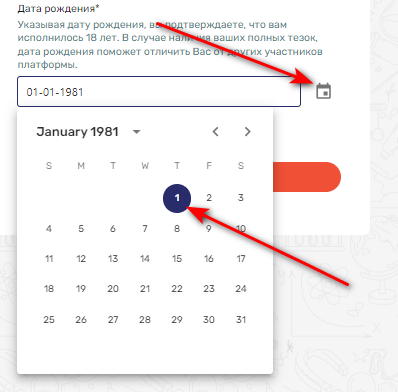 На картинке изображены варианты заполнения поля "дата рождения"
На картинке изображены варианты заполнения поля "дата рождения" Шаг 5
Заполните контактную информацию и нажмите кнопку “Далее”.
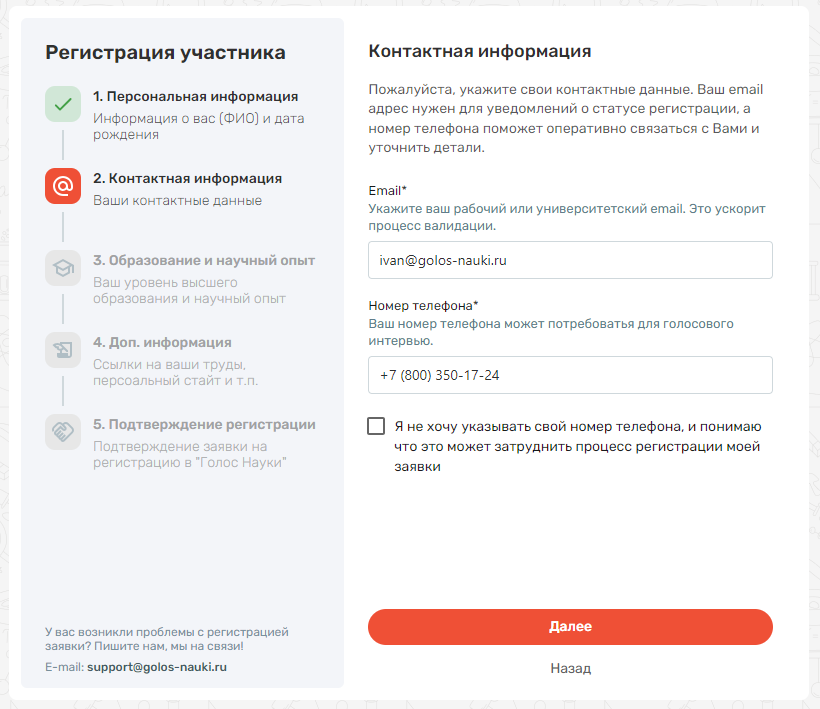 На картинке изображена регистрация участника, пункт 2 - контактная информация
На картинке изображена регистрация участника, пункт 2 - контактная информация Если вы не желаете указывать номер телефона, поставьте галочку. В этом случае вы соглашаетесь с тем, что это может затруднить процесс регистрации.
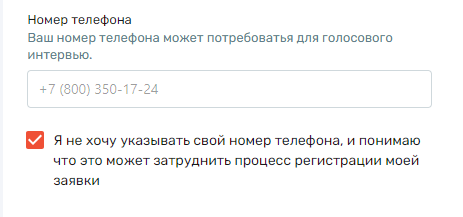 На картинке изображено заполнение поля "номер телефона"
На картинке изображено заполнение поля "номер телефона" Шаг 6
Укажите свои данные об образовании, научной квалификации и опыте работы в научной области. Это поможет определить вашу роль в системе.
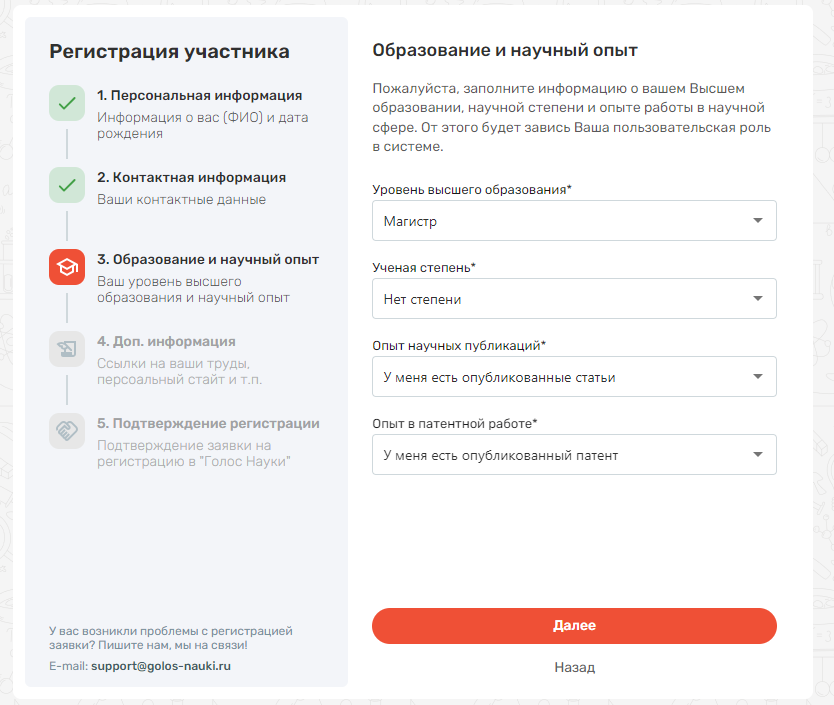 На картинке изображена регистрация участника, пункт 3 - образование и научный опыт
На картинке изображена регистрация участника, пункт 3 - образование и научный опыт Шаг 7
Заполните дополнительную информацию о себе. Этот шаг не обязателен, но рекомендуется для упрощения вашей идентификации как ученого.
 На картинке изображена регистрация участника, пункт 4 - дополнительная информация
На картинке изображена регистрация участника, пункт 4 - дополнительная информация Мотивационное письмо
Во вкладке "Мотивационной письмо" опишите, почему вы хотите присоединиться к сообществу, поделитесь своей мотивацией.
Ссылки
Во вкладке "Ссылки" укажите ссылки на ваш профиль в eLibrary, личный сайт или профили в соц. сетях.
Чтобы добавить ссылку, перейдите на вкладку “Ссылки” и нажмите на “+добавить ссылку”. Вы можете прикрепить до пяти ссылок.
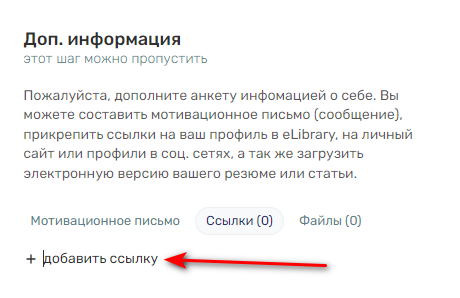 На картинке изображено добавление ссылки
На картинке изображено добавление ссылки Вставьте ссылку в указанное поле. Вы можете перейти по ссылке, чтобы проверить правильность ее заполнения, или удалить, нажав на соответствующие кнопки.
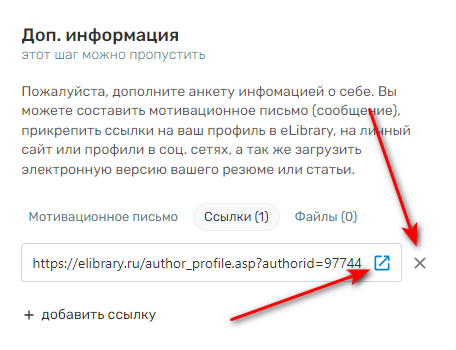 На картинке изображена добавленная ссылка
На картинке изображена добавленная ссылка Файлы
Во вкладке "Файлы" загрузите электронную версию вашего резюме или статьи.
Чтобы добавить файл, перейдите на вкладку “Файлы” и нажмите на “+добавить файл”. Вы можете прикрепить до пяти файлов.
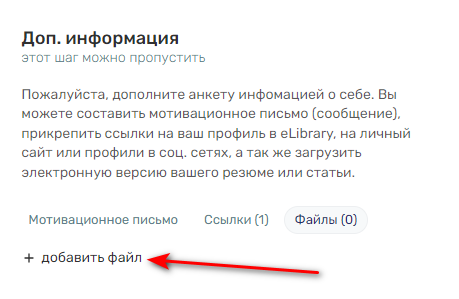 На картинке изображено добавленние файла
На картинке изображено добавленние файла Для прикрепления файла, перетащите его или щелкните по кнопке, выберите файл и нажмите на кнопку “Открыть”.
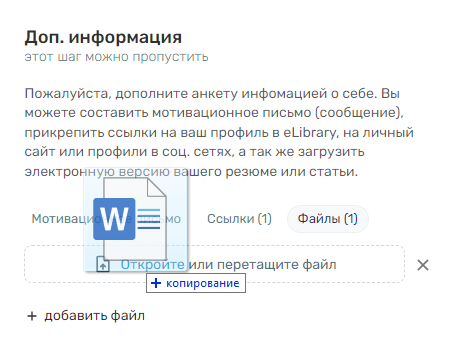 На картинке изображено перетаскивание файла
На картинке изображено перетаскивание файла 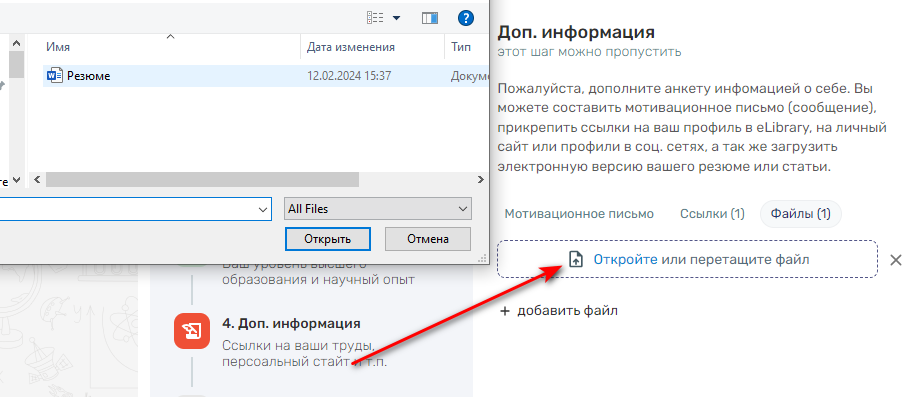 На картинке изображено как добавить файл
На картинке изображено как добавить файл После чего файл отобразиться в списке.
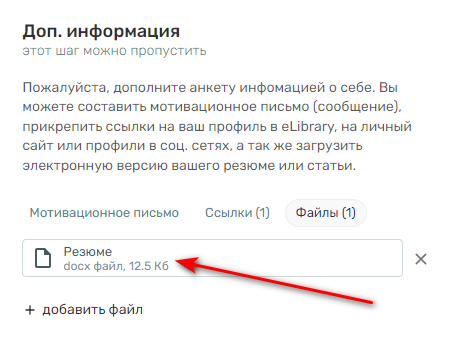 На картинке изображен добавленный файл
На картинке изображен добавленный файл Чтобы удалить файл, кликните по соответствующей иконке, как показано но скриншоте ниже.
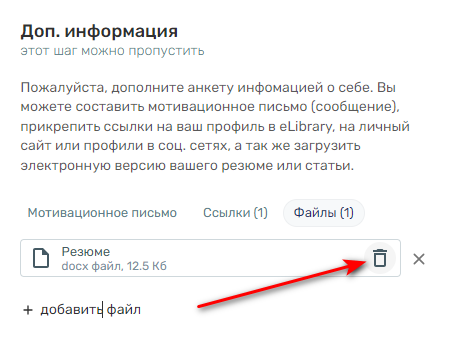 На картинке изображено как удалить файл
На картинке изображено как удалить файл Вся предоставленная дополнительная информация будет доступна для использования на платформе в будущем.
Шаг 8
Внимательно проверьте информацию в вашей анкете и внесите корректировки при необходимости. Подтвердите ваше согласие на обработку персональных данных и отправьте запрос на регистрацию.
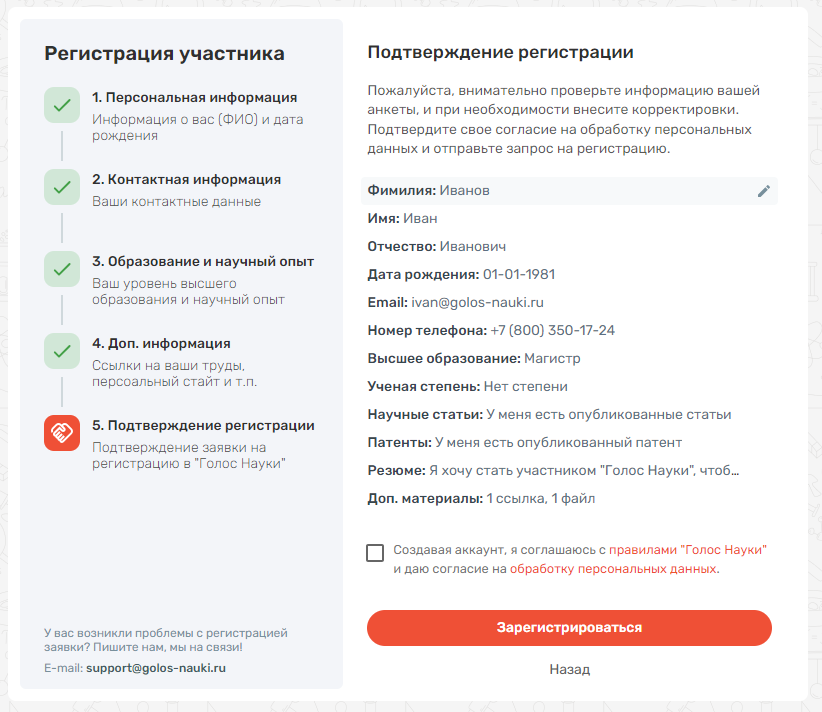 На картинке изображена регистрация участника, пункт 5 - подтверждение региcтрации
На картинке изображена регистрация участника, пункт 5 - подтверждение региcтрации Чтобы отредактировать поле, наведите на него и нажмите на иконку, как показано на скриншоте ниже.
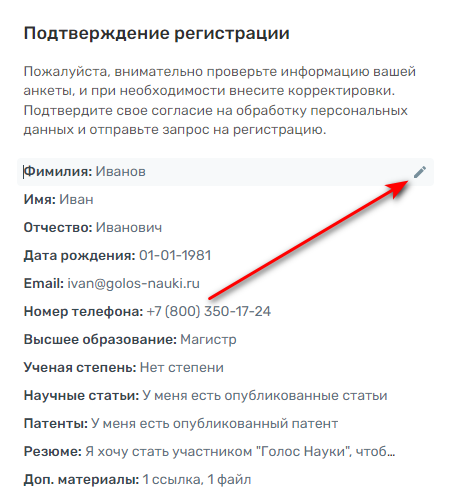 На картинке изображено редактирование информации
На картинке изображено редактирование информации После чего подтвердите свое согласие на обработку персональных данных и отправьте запрос на регистрацию.
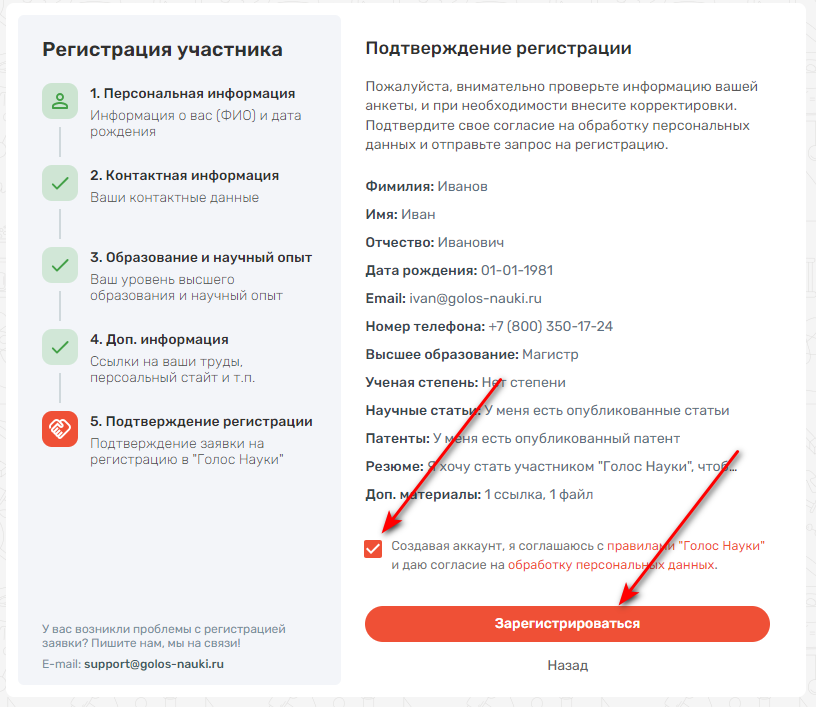 На картинке изображено подтверждение регистрации
На картинке изображено подтверждение регистрации Шаг 9
Введите полученный код из сообщения, отправленного на указанную почту, и нажмите "Подтвердить email".
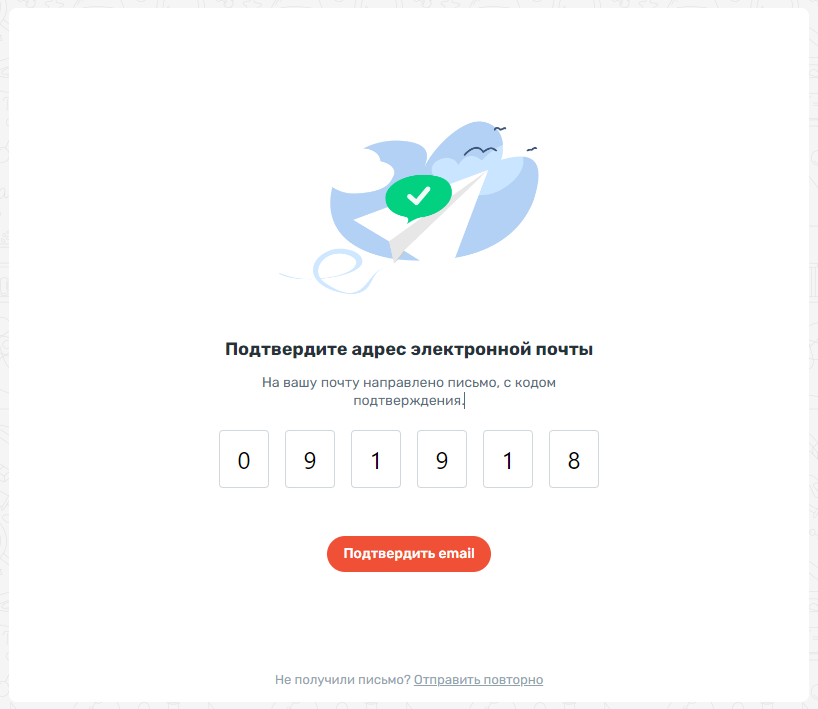 На картинке изображено подтверждение адреса электронной почты
На картинке изображено подтверждение адреса электронной почты Также вы можете подтвердить адрес электронной почты из сообщения, нажав на кнопку “Подтвердить email” либо использовать ссылку.
Обычно письмо с подтверждением приходит в течение 2 минут.
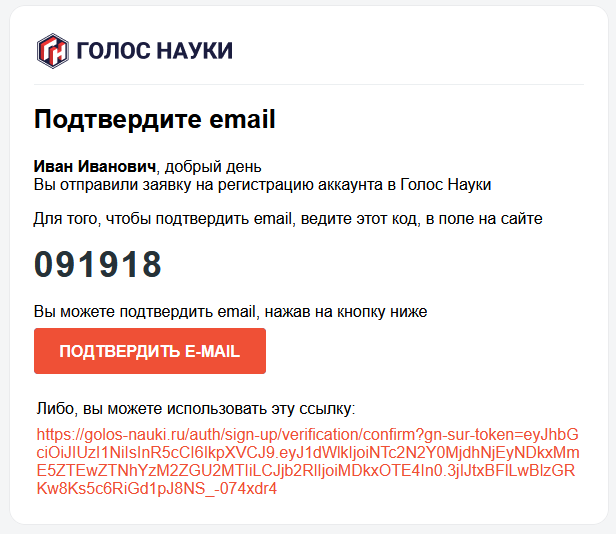 На картинке изображено письмо с подтверждением email адреса
На картинке изображено письмо с подтверждением email адреса Если вы не получили письмо с кодом подтверждения, нажмите на кнопку “Отправить повторно”.
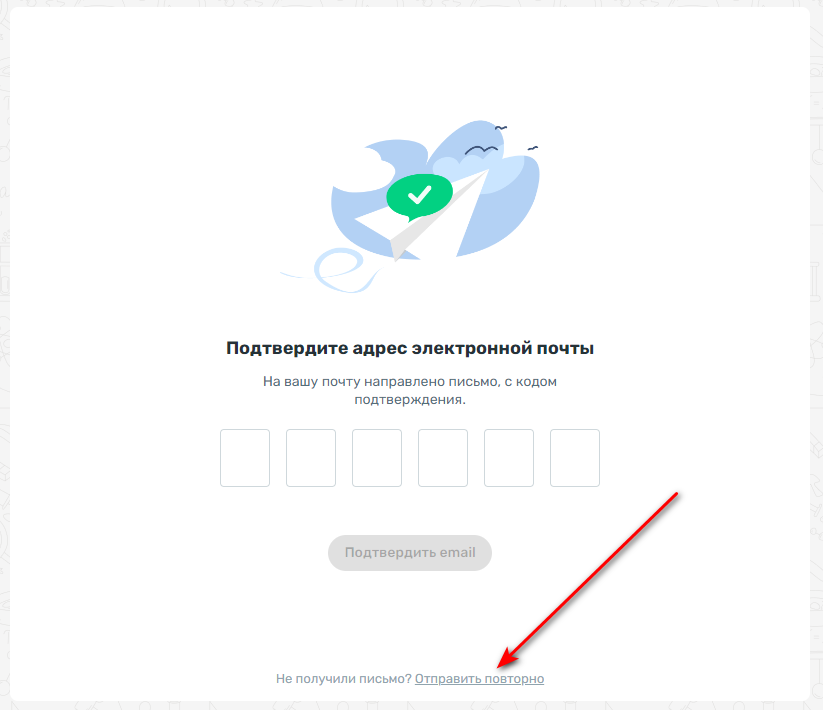 На картинке изображено как отправить повторно письмо на ваш email адерс
На картинке изображено как отправить повторно письмо на ваш email адерс Шаг 10
Поздравляем, ваша заявка принята и находится на рассмотрении. Вы получите электронное письмо, с информацией о результате проверки.
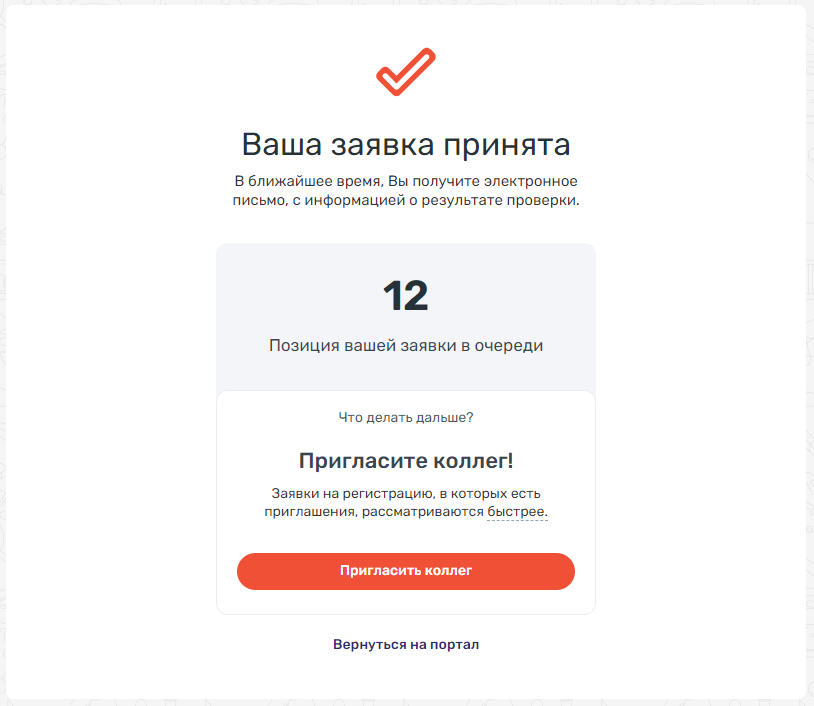 На картинке изображено как выглядит принятая заявка на регистрацию
На картинке изображено как выглядит принятая заявка на регистрацию Чтобы ускорить процесс проверки вашей заявки на регистрацию, вы можете пригласить коллег присоединиться к платформе "Голос Науки". Для этого нажмите на кнопку “Пригласить коллег”. Если вы хотите пригласить несколько коллег, нажмите "Добавить еще". Максимальное количество приглашенных за раз - 5 человек. Вы можете воспользоваться формой приглашения коллег несколько раз. Все они будут отображены иконками с ФИО.
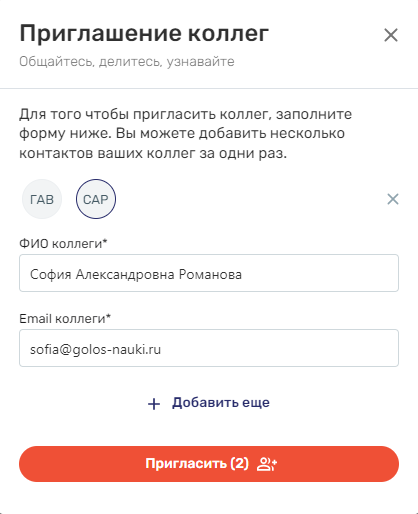 На картинке изображено как пригласить коллег
На картинке изображено как пригласить коллег После того, как вы добавите коллег, нажмите кнопку "Пригласить". Они получат пригласительное письмо, после того как ваша заявка пройдет регистрацию и вы создадите аккаунт.
Шаг 11
После завершения подтверждения аккаунта, вы получите электронное письмо. Для того чтобы создать аккаунт, нажмите на кнопку “Создать аккаунт” или перейдите по ссылке.
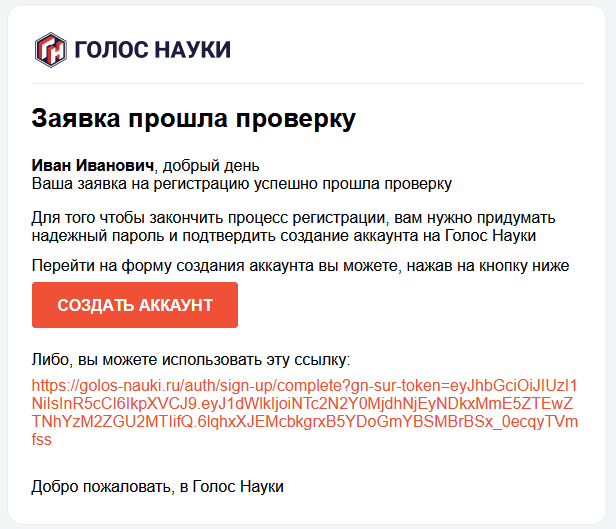 На картинке изображено как выглядит письмо с подтвержденной заявкой на регистрацию
На картинке изображено как выглядит письмо с подтвержденной заявкой на регистрацию Шаг 12
После перехода по ссылке вам откроется форма завершения регистрации. Для завершения регистрации, Вам нужно придумать надежный пароль и нажать на кнопку "Создать аккаунт". Пароль должен состоять только из цифр и букв латинского алфавита, иметь длину не менее 8-ми символов, содержать как минимум одну заглавную букву и как минимум один специальный символ.
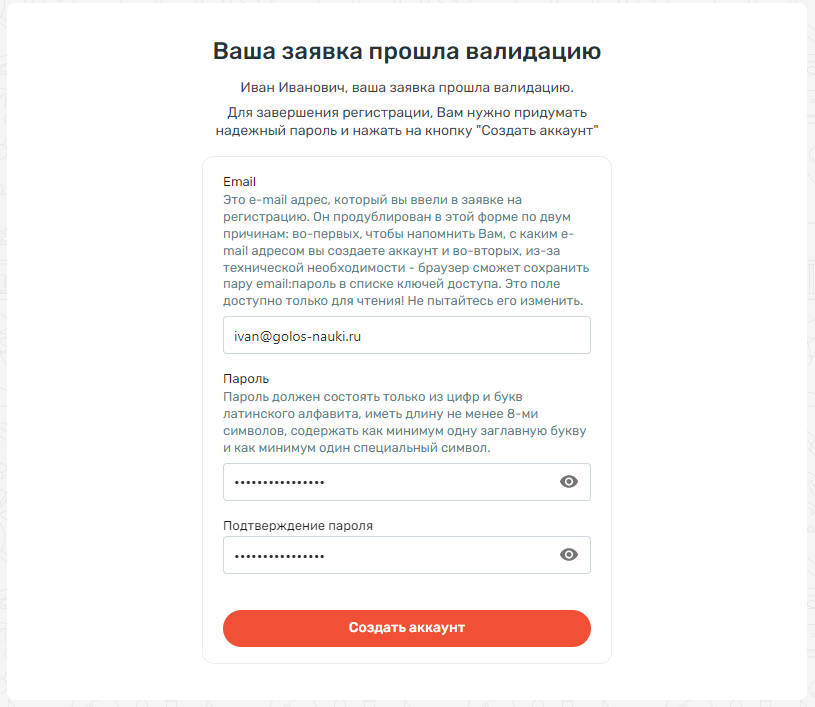 На картинке изображено как выглядит форма завершения регистрации
На картинке изображено как выглядит форма завершения регистрации Специальные символы в пароле - это символы, которые не являются буквами или цифрами. Они могут включать в себя следующие символы: !";#$%&'()*+,-./:;<=>?@[]^_`{|}~
Шаг 13
После регистрации вашего аккаунта вы будете перенаправлены на ваш профиль на сайте "Голос Науки".
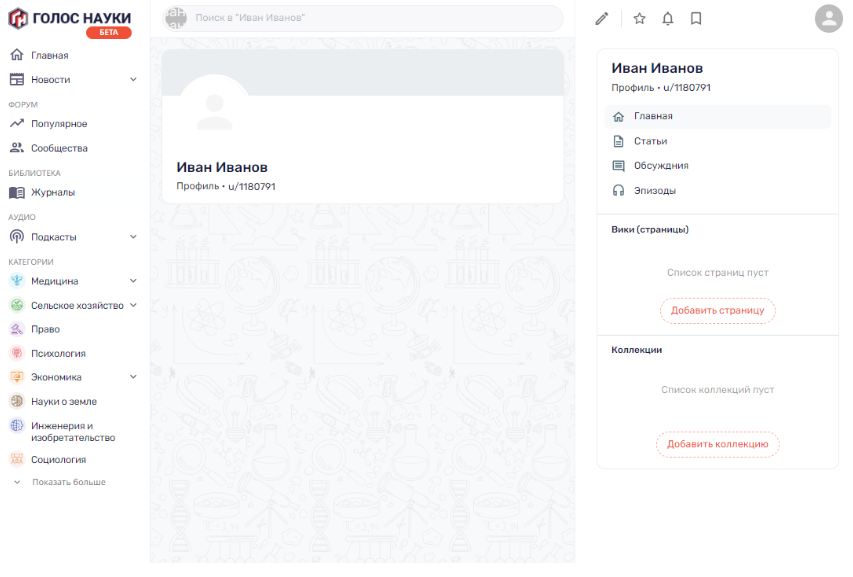 На картинке изображено как выглядит профиль на сайте "Голос Науки"
На картинке изображено как выглядит профиль на сайте "Голос Науки" Добро пожаловать в "Голос Науки"

